翻訳は機械翻訳により提供されています。提供された翻訳内容と英語版の間で齟齬、不一致または矛盾がある場合、英語版が優先します。
EC2 インスタンスのレコメンデーションを表示する
AWS Compute Optimizer は、Amazon Elastic Compute Cloud (Amazon EC2) インスタンスのインスタンスタイプのレコメンデーションを生成します。Amazon EC2 インスタンスのレコメンデーションは、Compute Optimizer コンソールの次のページに表示されます。
-
EC2 インスタンスのレコメンデーションページには、選択した購入オプションの現在の各インスタンス、検出結果の分類、検出結果の理由、プラットフォームの違い、現在のインスタンスタイプ、および現在の時間料金が表示されます。Compute Optimizer からの一番のおすすめは、各インスタンスの横に表示されます。このレコメンデーションには、推奨するインスタンスタイプ、選択した購入オプションの時間単価、および現在のインスタンス間の価格差が含まれます。推奨ページを使用して、現在のインスタンスと最も推奨されているインスタンスを比較してください。これにより、インスタンスをアップサイズまたはダウンサイズする必要があるかどうかを判断できます。
-
EC2 インスタンスの詳細ページには、特定のインスタンスに対する最適化レコメンデーションが最大 3 つリストされます。このページには EC2 インスタンスの推奨ページからアクセスできます。このページには、各レコメンデーションの仕様、そのパフォーマンスリスク、選択した購入オプションの時間別価格が具体的にリストされています。詳細ページには、現在のインスタンスの使用率メトリクスグラフも表示され、推奨されるオプションの予測使用率メトリクスがオーバーレイされます。
レコメンデーションは毎日更新されます。これらのレコメンデーションは、過去 14 日間の現在のインスタンスの仕様と使用率メトリックを分析することによって生成されます。また、拡張インフラストラクチャーメトリクスの有料機能を有効にすると、より長い期間分析してレコメンデーションが生成されます。詳細については、「によって分析されるメトリクス AWS Compute Optimizer」を参照してください。
Compute Optimizer は、特定の要件を満たすEC2 インスタンスのレコメンデーションを生成します。レコメンデーションの生成には最長で 24 時間かかることがあります。さらに、レコメンデーションを生成するには十分なメトリクスデータを蓄積する必要があります。詳細については、「リソースの要件」を参照してください。
内容
結果の分類
[EC2 インスタンスのレコメンデーション] ページの [結果] 列には、分析期間中に各インスタンスがどのように実行されたかの概要が表示されます。
EC2 インスタンスには、次の結果の分類が当てはまります。
| 分類 | 説明 |
|---|---|
|
プロビジョニング不足 |
CPU、メモリ、ネットワークなど、インスタンスの1 つ以上の要素がワークロードのパフォーマンス要件を満たしていない場合、EC2 インスタンスはプロビジョニング不足と見なされます。EC2 インスタンスがプロビジョニング不足である場合、アプリケーションのパフォーマンスが低下することがあります。 |
|
過剰なプロビジョニング |
CPU、メモリ、ネットワークなど、1 つ以上の要素をサイズダウンしてもワークロードのパフォーマンス要件を満たす場合や、どの仕様もプロビジョニング不足でない場合、EC2 インスタンスは過剰プロビジョニングと見なされます。EC2 インスタンスの過剰プロビジョニングは、余分なインフラストラクチャコストを発生させる場合があります。 |
|
最適化 |
CPU、メモリ、ネットワークなど、インスタンスのすべての要素がワークロードのパフォーマンス要件を満たし、インスタンスが過剰プロビジョニングでない場合、EC2 インスタンスは最適化されていると見なされます。インスタンスの最適化のために、Compute Optimizer は新しい世代のインスタンスタイプを推奨する場合があります。 |
結果の原因
[EC2 インスタンスのレコメンデーション] の [Finding reasons] (結果の原因) 列および [EC2 インスタンスの詳細] ページには、プロビジョニング不足または過剰にプロビジョニングされているインスタンスの仕様が表示されます。
インスタンスには、次の結果の原因が当てはまります。
| 結果の原因 | 説明 |
|---|---|
|
CPU の過剰プロビジョニング |
インスタンスの CPU 構成のサイズを小さくすることができ、ワークロードのパフォーマンス要件も満たします。これは、ルックバック期間中の現在のインスタンスの |
|
CPU のプロビジョニング不足 |
インスタンスの CPU 設定がワークロードのパフォーマンス要件を満たしていません。CPU パフォーマンスを改善する代替インスタンスタイプがあります。これは、ルックバック期間中の現在のインスタンスの |
|
メモリの過剰プロビジョニング |
インスタンスのメモリ構成は、ワークロードのパフォーマンス要件を満たしたまま、サイズダウンができます。これは、ルックバック期間中の現在のインスタンスのメモリ使用率メトリクスを分析することで特定されます。 注記メモリ使用率は、統合 CloudWatch エージェントがインストールされているリソースについてのみ分析されます。詳細については、「Amazon CloudWatch エージェントでメモリ使用率を有効化する」 を参照してください。 |
|
メモリのプロビジョニング不足 |
インスタンスのメモリ構成がワークロードのパフォーマンス要件を満たしていません。メモリパフォーマンスを改善する代替インスタンスタイプがあります。これは、ルックバック期間中の現在のインスタンスのメモリ使用率メトリクスを分析することで特定されます。 |
|
GPU の過剰プロビジョニング |
インスタンスの CPU および GPU メモリ構成は、ワークロードのパフォーマンス要件を満たしながらサイズを縮小できます。これは、ルックバック期間中の現在のインスタンスの 注記GPU 使用率と GPU メモリ使用率メトリクスは、統合された CloudWatch エージェントがインストールされているリソースについてのみ分析されます。詳細については、「CloudWatch エージェントを使用した NVIDIA GPU の使用の有効化」を参照してください。 |
|
GPU のプロビジョニング不足 |
インスタンスの GPU および GPU メモリ構成がワークロードのパフォーマンス要件を満たしていないため、より優れたメモリパフォーマンスを提供する代替インスタンス タイプがあります。これは、ルックバック期間中の現在のインスタンスの |
|
EBS スループットの過剰プロビジョニング |
インスタンスの EBS スループット構成はサイズを縮小することができ、ワークロードのパフォーマンス要件も満たします。これは、ルックバック期間中に現在のインスタンスにアタッチされた EBS ボリュームの |
|
EBS スループットのプロビジョニング不足 |
インスタンスの EBS スループット構成がワークロードのパフォーマンス要件を満たしていません。また、EBS スループットのパフォーマンスが向上する代替インスタンスタイプもあります。これは、ルックバック期間中に現在のインスタンスにアタッチされた EBS ボリュームの |
|
EBS IOPS の過剰プロビジョニング |
インスタンスの EBS IOPS 構成はサイズを縮小することができ、ワークロードのパフォーマンス要件も満たします。これは、ルックバック期間中に現在のインスタンスにアタッチされた EBS ボリュームの |
|
EBS IOPS のプロビジョニング不足 |
インスタンスの EBS IOPS 構成がワークロードのパフォーマンス要件を満たしていません。また、EBS IOPS のパフォーマンスが向上する代替インスタンスタイプもあります。これは、ルックバック期間中に現在のインスタンスにアタッチされた EBS ボリュームの |
|
ネットワーク帯域幅の過剰プロビジョニング |
インスタンスのネットワーク帯域幅の構成は、ワークロードのパフォーマンス要件を満たしたまま、サイズダウンができます。これは、ルックバック期間中の現在のインスタンスの |
|
ネットワーク帯域幅のプロビジョニング不足 |
インスタンスのネットワーク帯域幅構成がワークロードのパフォーマンス要件を満たしていません。また、ネットワーク帯域幅のパフォーマンスを向上させる代替インスタンスタイプもあります。これは、ルックバック期間中の現在のインスタンスの |
|
ネットワーク PPS の過剰プロビジョニング |
インスタンスのネットワーク PPS (パケット/秒) 構成はサイズを縮小でき、ワークロードのパフォーマンス要件も満たします。これは、ルックバック期間中の現在のインスタンスの |
|
ネットワーク PPS のプロビジョニング不足 |
インスタンスのネットワーク PPS (1 秒あたりのパケット数) 構成がワークロードのパフォーマンス要件を満たしていません。また、ネットワーク PPS のパフォーマンスを向上させる代替インスタンスタイプもあります。これは、ルックバック期間中の現在のインスタンスの |
|
ディスク IOPS の過剰プロビジョニング |
インスタンスのディスク IOPS 構成のサイズを小さくすることができ、ワークロードのパフォーマンス要件も満たします。これは、ルックバック期間中の現在のインスタンスの |
|
ディスク IOPS のプロビジョニング不足 |
インスタンスのディスク IOPS 構成がワークロードのパフォーマンス要件を満たしていません。また、ディスク IOPS のパフォーマンスが向上する代替インスタンスタイプもあります。これは、ルックバック期間中の現在のインスタンスの |
|
ディスクスループットの過剰プロビジョニング |
インスタンスのディスクスループットの構成は、ワークロードのパフォーマンス要件を満たしたまま、サイズダウンができます。これは、ルックバック期間中の現在のインスタンスの |
|
ディスクスループットのプロビジョニング不足 |
インスタンスのディスク スループット構成がワークロードのパフォーマンス要件を満たしていません。また、ディスクスループットのパフォーマンスが向上する代替インスタンスタイプもあります。これは、ルックバック期間中の現在のインスタンスの |
注記
インスタンスメトリクスの詳細については、Amazon Elastic Compute Cloud ユーザーガイドの「利用できるインスタンスの CloudWatch メトリクス 」を参照してください。EBS ボリュームメトリクスの詳細については、「Amazon Elastic Compute Cloud ユーザーガイド」の「Amazon EBS の Amazon CloudWatch メトリクス」を参照してください。
インスタンスのタイプを変更することで、インスタンスの CPU、ローカルディスク、メモリ、またはネットワークの仕様を変更できます。例えば、インスタンスタイプを C5 から C5n に変更して、ネットワークのパフォーマンスを改善させることができます。詳細については、「EC2 ユーザーガイド」の「Linux のインスタンスタイプガイドを変更する」および「Windows のインスタンスタイプガイドを変更する」を参照してください。
EBS ボリュームの IOPS またはスループットの仕様は、Amazon EBS Elastic ボリュームを使って変更できます。詳細については、Amazon Elastic Compute Cloud ユーザーガイドの「Amazon EBS Elastic Volume」を参照してください。
AWS Graviton ベースのインスタンスのレコメンデーション
Amazon EC2 インスタンスのレコメンデーションを表示すると、Graviton AWS ベースのインスタンスでワークロードを実行する際の料金とパフォーマンスへの影響を確認できます。これを行うには、[CPU アーキテクチャの設定] ドロップダウンリストの [Graviton (aws-arm64)] を選択します。それ以外の場合は、[最新] を選択して、現在のインスタンスと同じ CPU ベンダーおよびアーキテクチャに基づくレコメンデーションを表示します。
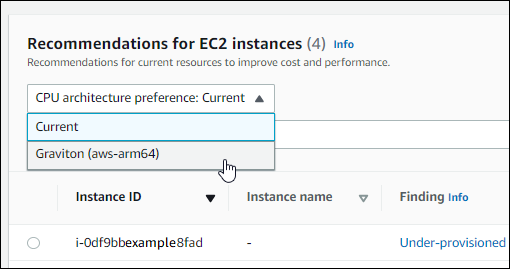
注記
[現在の料金]、[推奨料金]、[価格差]、[価格差 (%)]、および [月間削減額の見積り] 列が更新され、現在のインスタンスタイプと選択した CPU アーキテクチャ設定のインスタンスタイプとの料金の比較が表示されます。例えば、[Graviton (aws-arm64)] を選択すると、現在のインスタンスタイプと推奨される Graviton ベースのインスタンスタイプとの料金を比較します。
推論されるワークロードタイプ
EC2 インスタンスの推奨ページの「推論ワークロードタイプ」列には、Compute Optimizer によって推論されたとおりに、インスタンスで実行されている可能性のあるアプリケーションが一覧表示されます。この列では、インスタンスの属性を分析することでこれを実現しています。これらの属性には、インスタンス名、タグ、設定が含まれます。現在、Compute Optimizer は、インスタンスが Amazon EMR、Apache Cassandra、Apache Hadoop、Memcached、NGINX、PostgreSQL、Redis、Kafka、または SQLServer を実行しているかどうかを推論できます。インスタンスで実行されるアプリケーションを推測することで、Compute Optimizer は x86 ベースのインスタンスタイプから Armベースの AWS Gravitonインスタンスタイプにワークロードを移行する労力を特定できます。詳細については、このガイドの次のセクションにある「移行の労力」を参照してください。
注記
中東 (バーレーン)、アフリカ (ケープタウン)、アジアパシフィック (香港)、欧州 (ミラノ)、アジアパシフィック (ジャカルタ) の各リージョンでは、SQLServer アプリケーションを推論できません。
移行の労力
EC2 Auto Scaling グループのレコメンデーションと EC2 Auto Scaling グループの詳細ページの移行作業列には、現在のインスタンスタイプからレコメンデーションされたインスタンスタイプへの移行に必要な作業レベルが一覧表示されます。以下は、さまざまなレベルの移行作業の例です。
-
非常に低い — 推奨されるインスタンスタイプは、現在のインスタンスタイプと同じ CPU アーキテクチャを持ちます。
-
低 — Amazon EMR は推定ワークロードタイプであり、Graviton AWS インスタンスタイプが推奨されます
-
Medium — ワークロードタイプを推測することはできませんが、Graviton AWS インスタンスタイプをお勧めします。
-
高 — 推奨インスタンスタイプは現在のインスタンスタイプとは異なる CPU アーキテクチャを持ち、ワークロードには推奨 CPU アーキテクチャの既知の互換バージョンがありません。
x86 ベースのインスタンスタイプから Arm ベースの Graviton AWS インスタンスタイプへの移行の詳細については、「AWS Graviton Getting Starged GitHub」の「ワークロードを AWS Graviton2 ベースの Amazon EC2 インスタンスに移行する際の考慮事項
プラットフォームの違い
[EC2 インスタンスの詳細] ページの [プラットフォームの違い] 列では、現在のインスタンスと推奨されるインスタンスタイプの違いについて説明します。 現在のインスタンスから推奨されるインスタンスタイプにワークロードを移行する前に、設定の違いを考慮する必要があります。
以下のプラットフォームの違いが EC2 インスタンスに適用されます。
| プラットフォームの違い | 説明 |
|---|---|
|
アーキテクチャ |
推奨されるインスタンスタイプの CPU アーキテクチャは、現在のインスタンスタイプの CPU アーキテクチャとは異なります。例えば、推奨されるインスタンスタイプは Arm CPU アーキテクチャを使用し、現在のインスタンスタイプは x86 など別のインスタンスタイプを使用する場合があります。移行する前に、新しいアーキテクチャ用にインスタンス上のソフトウェアを再度コンパイルすることを検討する必要があります。または、新しいアーキテクチャをサポートする Amazon マシンイメージ (AMI) に切り替えることができます。各インスタンスタイプの CPU アーキテクチャの詳細については、「Amazon EC2 インスタンスタイプ |
|
Hypervisor |
推奨されるインスタンスタイプのハイパーバイザーは、現在のインスタンスのハイパーバイザーとは異なります。例えば、推奨されるインスタンスタイプは Nitro ハイパーバイザーを使用し、現在のインスタンスは Xen ハイパーバイザーを使用する場合があります。これらのハイパーバイザー間で考慮すべき違いについては、Amazon EC2 に関するよくある質問の「Nitro Hypervisor |
|
インスタンスストアの可用性 |
インスタンスストアボリュームは、推奨されるインスタンスタイプではサポートされていませんが、現在のインスタンスではサポートされています。移行前に、インスタンスストアボリュームを保持する場合は、インスタンスストアボリュームのデータのバックアップが必要な場合があります。詳細については、「AWS ナレッジセンター」の「Amazon EC2 インスタンスのインスタンスストアボリュームを Amazon EBS にバックアップする方法 |
|
ネットワークインターフェイス |
推奨されるインスタンスタイプのネットワークインターフェイスは、現在のインスタンスのネットワークインターフェイスとは異なります。例えば、推奨されるインスタンスタイプは拡張ネットワーキングを使用しますが、現在のインスタンスでは使用しない場合があります。推奨されるインスタンスタイプで拡張ネットワーキングを有効にするには、Elastic Network Adapter (ENA) ドライバーまたは Intel 82599 Virtual Function ドライバーをインストールします。詳細については、「Amazon EC2 Linux インスタンス用ユーザーガイド」の「ネットワーキング機能とストレージ機能」および「拡張ネットワーキング」を参照してください。または「Amazon EC2 Windows インスタンス用ユーザーガイド」の「ネットワーキング機能とストレージ機能」および「拡張ネットワーキング」を参照してください。 |
|
ストレージインターフェイス |
推奨されるインスタンスタイプのストレージインターフェイスは、現在のインスタンスのストレージインターフェイスとは異なります。例えば、推奨されるインスタンスタイプは NVMe ストレージインターフェイスを使用し、現在のインスタンスでは使用しません。推奨されるインスタンスタイプの NVMe ボリュームにアクセスするには、NVMe ドライバーをインストールまたはアップグレードしてください。詳細については、「Amazon EC2 Linux インスタンス用ユーザーガイド」の「ネットワーキング機能とストレージ機能」および「Amazon EBS および Linux インスタンス上の NVMe」を参照してください。または、「Amazon EC2 Windows インスタンス用ユーザーガイド」の「ネットワーキング機能とストレージ機能」および「Amazon EBS および Windows インスタンス上の NVMe」を参照してください。 |
|
仮想化タイプ |
推奨されるインスタンスタイプは、ハードウェア仮想マシン (HVM) の仮想化タイプを使用し、現在のインスタンスタイプは準仮想化 の (PV) 仮想化タイプを使用します。インスタンスの仮想化タイプの詳細については、Linux 用 Amazon EC2 ユーザーガイドの「Linux AMI 仮想化タイプ」または Windows Amazon EC2 ユーザーガイドの「Windows AMI 仮想化タイプ」を参照してください。 |
月間節約額と節約の機会
推定月間節約額 (割引後)
この列には、現在のインスタンスタイプから Savings Plans とリザーブドインスタンスの料金モデルで推奨されるインスタンスタイプにワークロードを移行することによって生じる月々のコスト削減の概算が表示されます。Savings Plans とリザーブドインスタンスの割引を含む推奨事項を受け取るには、節約額見積もりモード設定を有効にする必要があります。詳細については、「節約額見積もりモード」を参照してください。
注記
節約額見積もりモード設定を有効にしないと、この列にはデフォルトのオンデマンド料金割引情報が表示されます。
推定月間節約額 (オンデマンド)
この列には、現在のインスタンスタイプからオンデマンド料金モデルで推奨されるインスタンスタイプにワークロードを移行することによって生じる月々のコスト削減の概算が表示されます。
節約の機会 (%)
この列には、現在のインスタンスの料金と推奨インスタンスタイプの料金との差がパーセンテージで表示されます。節約額見積もりモードが有効になっている場合は、Compute Optimizer によって Savings Plans とリザーブドインスタンスの料金割引が分析され、節約の機会の割合が生成されます。節約額見積モードが有効になっていない場合は、Compute Optimizer によってオンデマンド料金の情報のみが使用されます。詳細については、「節約額見積もりモード」を参照してください。
重要
で Cost Optimization Hub を有効にすると AWS Cost Explorer、Compute Optimizer は特定の料金割引を含む Cost Optimization Hub データを使用してレコメンデーションを生成します。Cost Optimization Hub が有効になっていない場合、Compute Optimizer では Cost Explorer のデータとオンデマンド料金の情報を使用して推奨事項を生成します。詳細については、「AWS Cost Management ユーザガイド」の「Cost Explorerを有効にする」と「Cost Optimization Hub」を参照してください。
月間削減額の見積りの計算
レコメンデーションごとに、推奨されるインスタンス タイプを使用して新しいインスタンスを運用するコストが計算されます。月間削減額の見積もりは、現在のインスタンスの実行時間数、および現在のインスタンスタイプと推奨インスタンスタイプ間のレートの差に基づいて計算されます。Compute Optimizer ダッシュボードに表示されるインスタンスの月額削減額の見積もりは、アカウント内のすべてのオーバープロビジョニングされたインスタンスで見積もられる月額削減額の合計です。
パフォーマンスリスク
EC2 インスタンスの詳細ページと EC2 インスタンスのレコメンデーションページのパフォーマンスリスク列は、現在および推奨されるインスタンスタイプがワークロード要件を満たしていない可能性を定義します。Compute Optimizer は、現在のインスタンスと推奨インスタンスの仕様ごとに個別のパフォーマンスリスクスコアを計算します。これには、CPU、メモリ、EBS スループット、EBS スループット、EBS IOPS、ネットワークスループット、およびネットワーク PPS などの仕様が含まれます。現在のインスタンスと推奨インスタンスのパフォーマンスリスクは、分析されたリソース仕様全体の最大パフォーマンスリスクスコアとして計算されます。
値の範囲は、非常に低い、低い、普通、高い、非常に高いです。パフォーマンスリスクが非常に低いということは、インスタンスタイプが常に十分な機能を提供すると予測されることを意味します。パフォーマンスリスクが高いほど、リソースを移行する前に、インスタンスタイプがワークロードのパフォーマンス要件を満たしているかどうかを検証する必要があります。パフォーマンスの向上のために最適化するか、コスト削減のために最適化するか、これら 2 つの組み合わせのために最適化するかを決定します。詳細については、「Amazon Elastic Compute Cloud ユーザーガイド」の「インスタンスタイプの変更」を参照してください。
注記
Compute Optimizer API、 AWS Command Line Interface (AWS CLI)、 AWS SDKs では、パフォーマンスリスクは 0 (非常に低い) から 4 (非常に高い) のスケールで測定されます。
使用率グラフ
[EC2 インスタンスの詳細] ページには、現在のインスタンスの使用率メトリクスグラフが表示されます。グラフには、分析期間のデータが表示されます。Compute Optimizer は、5 分ごとの最大使用率を使用して EC2 インスタンスのレコメンデーションを生成します。
グラフを変更して、過去 24 時間、3 日、1 週間、または 2 週間のデータを表示できます。拡張インフラストラクチャメトリクスの有料機能をアクティブ化すると、3 か月間のデータを閲覧できます。また、グラフの統計を平均と最大の間で変更することもできます。
注記
インスタンスが停止状態にある間、使用率グラフには 0 の値が表示されます。
詳細ページに、次の使用率グラフが表示されます。
| グラフ名 | 説明 |
|---|---|
|
CPU 使用率 (%) |
インスタンスによって使用される、割り当てられた EC2 コンピュートユニットの比率。 CPU 使用率グラフには、現在のインスタンスタイプの CPU 使用率のデータと、選択した推奨インスタンスタイプとの比較が含まれます。比較により、分析期間中に選択した推奨インスタンス タイプを使用した場合の CPU 使用率が表示されます。この比較は、推奨されるインスタンスタイプがワークロードのパフォーマンスしきい値の範囲内にあるかどうかを識別するのに役立ちます。 注記Burstable ベースラインは T インスタンスの場合のみ表示されます。このベースラインパフォーマンスを使用して、CPU 使用率が特定の T インスタンスのベースライン使用率とどのように関連しているかを知ることができます。詳細については、「Linux インスタンス用 Amazon EC2 ユーザーガイド」の「バースト可能なパフォーマンスインスタンスの主要な概念と定義」を参照してください。 |
|
CPU 使用率 (%) |
アプリケーションおよびオペレーティングシステムによって割り当てられたメモリの使用率。 メモリ使用率のグラフには、現在のインスタンスタイプのメモリ使用率のデータと、選択した推奨インスタンスタイプとの比較が含まれます。比較により、分析期間中に選択した推奨インスタンス タイプを使用した場合のメモリ使用率が表示されます。この比較は、推奨されるインスタンスタイプがワークロードのパフォーマンスしきい値の範囲内にあるかどうかを識別するのに役立ちます。 注記メモリ使用率グラフは、統合された CloudWatch エージェントがインストールされているリソースに対してのみ表示されます。詳細については、「Amazon CloudWatch ユーザーガイド」の「CloudWatch エージェントを使用して Amazon EC2 インスタンスとオンプレミスサーバーからメトリクスとログを収集する」を参照してください。 |
|
ネットワーク (MiB/秒) |
すべてのネットワークインターフェイス上で、インスタンスが受信した 1 秒あたりのメビバイト (MiB) 数。 |
|
ネットワークアウト (MiB/秒) |
すべてのネットワークインターフェイス上で、インスタンスから送信された1 秒あたりのメビバイト (MiB) 数。 |
|
ネットワークパケット数 (毎秒) |
すべてのネットワークインターフェイス上で、インスタンスが受信したパケット数。 |
|
ネットワークパケットアウト (毎秒) |
すべてのネットワークインターフェイス上で、インスタンスから送信されたパケット数。 |
|
ディスク読み取りオペレーション(毎秒) |
インスタンスのインスタンスストアボリュームからの 1 秒あたりの完了済み読み取りオペレーション。 |
|
ディスク書き込みオペレーション (毎秒) |
インスタンスのインスタンスストアボリュームからの 1 秒あたりの書き込みオペレーション。 |
|
ディスク読み取り帯域幅 (MiB/秒) |
インスタンスのインスタンスストアボリュームからの 1 秒あたりの読み取りメビバイト (MiB)。 |
|
ディスク書き込み帯域幅 (MiB/秒) |
インスタンスのインスタンスストアボリュームからの 1 秒あたりの書き込みメビバイト (MiB)。 |
|
EBS 読み取りオペレーション (毎秒) |
インスタンスにアタッチされたすべての EBS ボリュームからの 1 秒あたりの完了済み読み取りオペレーション。 Xen インスタンスでは、ボリュームに読み取りアクティビティがある場合にのみデータが報告されます。 |
|
EBS 書き込みオペレーション (毎秒) |
インスタンスにアタッチされたすべての EBS ボリュームに対する 1 秒間に完了した書き込みオペレーション。 Xen インスタンスでは、ボリュームに書き込みアクティビティがある場合にのみデータが報告されます。 |
|
EBS 読み取り帯域幅 (MiB/秒) |
インスタンスにアタッチされたすべての EBS ボリュームからの 1 秒あたりの読み取りメビバイト (MiB)。 |
|
EBS 書き込み帯域幅 (MiB/秒) |
インスタンスにアタッチされたすべての EBS ボリュームに対する 1 秒あたりの書き込みメビバイト (MiB)。 |